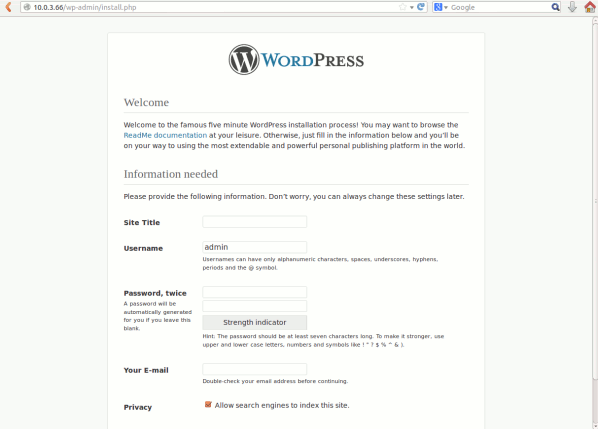Одним из самых больших преимуществ Ubuntu является простота системы пакетов APT. Вы находите нужную настольную программу, вводите команду, и она готова к запуску. Однако для серверных приложений эта установка APT иногда устанавливает только те файлы, которые вам нужны для запуска программы — вам придется настроить и запустить программу (часто службу или демон) самостоятельно. Но система jujuпризвана сделать доступ к серверным программам таким же простым, как и к программам для настольных компьютеров. Вот как его использовать.
Установка и первоначальная настройка
Настройка juju немного сложнее, чем, например, установка стека LAMP использование задачселя , поскольку он предназначен для облачных сред. Сначала нам нужно установить juju и его зависимости:
sudo apt-get install juju libvirt-bin lxc apt-cacher-ng libzookeeper-java zookeeper
Примечание : хотя в репозиториях Universe для Precision есть версия juju, у команды «Juju hackers» есть несколько PPAс обновленными версиями. Я буду использовать версию из репозиториев.
После этого вам нужно будет сгенерировать SSH-ключ для вашего сервера, если у вас его еще нет:
ssh-keygen -t rsa
Наконец, ваш пользователь должен принадлежать к группе, связанной с демоном виртуализации libvirtd:
sudo usermod -a -G libvirtd [your username]
Это потому, что ваша среда juju на самом деле является виртуальной средой Ubuntu на вашем текущем компьютере. Далее вам нужно будет инициировать процесс «загрузки», в ходе которого эта виртуальная среда загружается и устанавливается:
juju bootstrap
Упс! Нам не хватает файла конфигурации… к счастью, juju по крайней мере создал для нас образец. Используя любой текстовый редактор, отредактируйте файл ~/.juju/environments.yaml, чтобы он соответствовал следующему:
default: wordpress
environments:
wordpress:
type: local
admin-secret: [create a unique phrase here]
default-series: precise
data-dir: /home/[your username]/[a directory you choose]
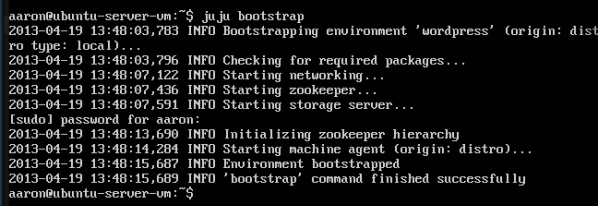
Теперь, если вам удастся отключить сервер, перезагрузка обеспечит правильный запуск всех служб. Давайте возьмем подвески.
Установка и запуск чудо-кнопок
Как уже упоминалось, Charms похожи на пакеты APT, но также ориентированы на все, что необходимо для запуска службы. В качестве примера мы развернем экземпляр WordPress с помощью следующей команды:
juju deploy wordpress

Теперь мы сможем перейти по IP-адресу нашего сервера и перейти к ведению блога… мы можем подтвердить, что WordPress работает, с помощью следующей команды:
juju status
<
Но подождите, здесь ошибка! Это связано с тем, что juju не обрабатывает зависимости автоматически. WordPress требует должна работать база данных MySQL, и она не была установлена автоматически. Давайте настроим:
juju deploy mysql
Теперь нам нужно соединить их вместе:
juju add-relation wordpress mysql
Наконец, давайте сделаем это видимым для всего мира:
juju expose wordpress
На этом этапе самая сложная часть процесса: терпение. Хотя кажется, что эти команды выполнены, на самом деле в фоновом режиме будет происходить довольно много вещей, в частности, загрузка, установка и настройка «виртуальной» среды Ubuntu. В разделе «службы» вы увидите два списка: при вводе команды juju statusодин называется «wordpress» (это реальный экземпляр WordPress) и «mysql» (это экземпляр MySQL). Под каждым из них есть строка «состояние агента», в которой, скорее всего, будет указано «ожидание». Вы также можете услышать, как работает ваш жесткий диск… это нормально, просто устанавливается много пакетов (проверьте результаты ps ax, чтобы понять, что происходит).
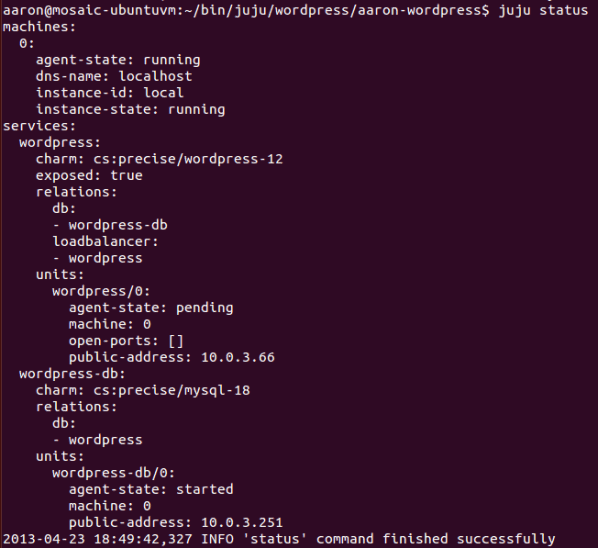
Достаточно сказать, что вам придется подождать, пока обе службы не отобразят «состояние агента: запущено». Продолжайте использовать juju status, чтобы следить за прогрессом. Как только они оба будут запущены, вы сможете увидеть свою установку WordPress, посетив IP-адрес, указанный в строке «public-address» выходных данных juju status(у меня был http://10.0.3.66).